Win10网卡驱动出现异常怎么办?无线网卡驱动异常的修复方法下载
相信很多用户都遇到过电脑网络问题,比如电脑开机连不上网或者电脑不操作,过一会就出现地球标志等等,都属于网络问题。而导致网络问题有一部原因都是因为网卡驱动异常而造成的,那么下面知识兔小编要给大家分享的就是无线网卡驱动异常的修复方法。
Win10网卡驱动异常的解决方法:
方法一:
1、右下角有红XX的网络图标。
2、进入设备管理器中没有网络适配器,没有黄色的感叹号设备。
3、手动从官方下载的驱动不能安装 (安装时提示此计算机没有网络设备等)。
4、右键开始菜单 – 设备管理器 – 网络适配器。先卸载原来型号不对或者不显示型号的网卡驱动,卸载完成之后,重新扫描检测硬件改动。
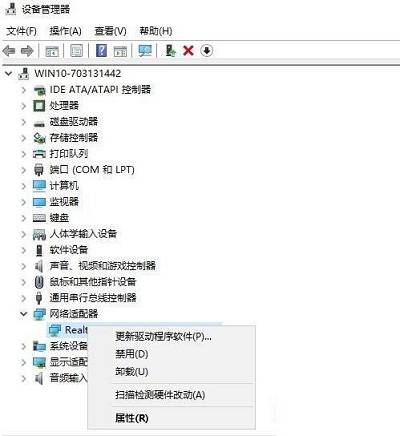
5、完成后未识别的设备里就有网络适配器,使用第三方驱动管理软件,以360驱动大师网卡版为例,从可以上网的电脑中下载下来使用盘拷贝到网卡异常的电脑中。
6、安装并运行驱动软件等待其检测后会提示我们是否安装,点击立即修复耐心等待完成修复即可。
方法二:
1、如果知识兔你已经安装了无线网卡驱动,但是仍然出现无法连接到无线网络或者连接不稳定、速度慢等问题,请尝试以下方法:
2、请检查你的电脑是否已经安装了最新的系统更新和补丁,并关闭了防火墙和杀毒软件等可能干扰网络连接的程序,打开“驱动人生”进行全盘扫描病毒查杀。
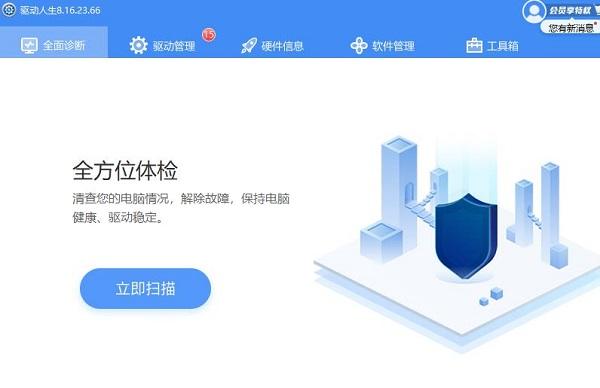
3、请检查你的无线网卡是否已经开启,并且知识兔有足够的电源。如果知识兔你的无线网卡是外置的,请确保它已经正确插入到电脑上,并且知识兔没有松动或损坏。如果知识兔你的无线网卡是内置的,请确保你已经按下了电脑上的无线网络开关或按键。
4、请检查你要连接的无线网络是否正常,并且知识兔有足够的信号强度和带宽。你可以在电脑右下角的任务栏中,找到一个类似信号条或信号圈的图标,点击它。在弹出的列表中,查看你要连接的无线网络的信号强度和速度。如果知识兔信号强度低或速度慢,请尝试更换一个无线网络或调整你的无线网卡或路由器的位置。

5、请检查你的无线网卡驱动是否已经更新到最新版本,并且知识兔和你的无线网卡型号和操作系统相匹配。你可以在电脑的设备管理器中查看你的无线网卡驱动的版本和状态,或者在厂商官网上查看是否有新的驱动程序可供下载。如果知识兔有问题,请重新下载或安装驱动程序。
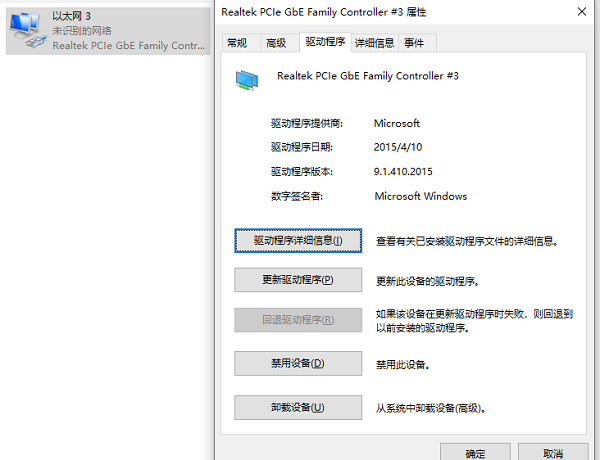
6、请检查你的无线网卡是否有冲突或错误。你可以在电脑的设备管理器中查看你的无线网卡是否有黄色或红色的感叹号或叉号,表示有冲突或错误。如果知识兔有问题,请尝试禁用或启用无线网卡,或者卸载或重新安装驱动程序,或者使用系统还原或故障排除工具恢复正常状态。
7、如果知识兔以上方法都不能解决问题,请联系厂商客服寻求帮助,或者更换一个新的无线网卡。
下载仅供下载体验和测试学习,不得商用和正当使用。

![PICS3D 2020破解版[免加密]_Crosslight PICS3D 2020(含破解补丁)](/d/p156/2-220420222641552.jpg)




![战地5破解版[含cpy补丁] _战地5 v1.0steam破解版下载](/wp-content/uploads/2023/12/12/06/16312390150000.jpeg)

